window下安装tensorflow的坑————用Anaconda就可以
2021-06-19 04:06
标签:技术分享 clu a10 include href 步骤 目录 导入 python 这本书上说不支持windows。 所以,我想在windows下用,只能装linux虚拟机,或者docker 选择docker 然后下载DockerToolbox.exe,装上,起不来。反复卸载安装,每次都因为vbox的问题。放弃 推荐使用Docker for Windows Installer.exe 可以到官网下载 下载完500多M 然后 发现 Anaconda下可以直接用命令行安装tensorflow 这个地方卡得时间比较长 ,几分钟吧。可以休息一下 根据提示,把pip升级一下 我的显卡 4,根据下载的tensorflow版本安装其对应的CUDA和cudnn版本。比如目前下载的是tensorflow1.8,需安装其对应的CUDA9.0和cudnn7.1。cudnn安装方式将解压后的cuda文件夹内的文件及文件夹复制到CUDA9安装目录:C:\Program Files\NVIDIA GPU Computing Toolkit\CUDA\v9.0,里面有同名文件夹。 重新执行了安装命令,看到是tensorflow_gpu-1.12.0 那需要CUDA 下载cuda10。 https://developer.nvidia.com/cuda-downloads?target_os=Windows&target_arch=x86_64&target_version=7&target_type=exelocal 下载需要几分钟。利用这点时间,了解一下cuda 9.0 10.0都试了都安装失败。 最后进入安全模式, 用DDUhhb(www.greenxf.com)把显卡驱动清除掉。 然后直接安装cuda_9.0.176_windows.exe 成功了 下载cndnn 版本如上图所示 import tensorflow 报错。 又重新安装tensorflow conda install --channel https://conda.anaconda.org/nwani tensorflow-gpu 漫长地等待。。。。 还是失败。 正确的安装tensorflow步骤: 3. 在tfenv环境中正式安装tensorflow包 1)激活tensflow的tfenv环境: activate tfenv 2)pip install --upgrade --ignore-installed tensorflow 3) 验证功能正常:python 进入代码环境 import tensorflow as tf 但是!虽然在终端里没有错误,而我用Anaconda自带的IDE spyder编辑python时,发现无法导入tensorflow模块, 这是因为 官网下载 Anaconda,默认自带python3.6;而TensorFlow当前对python的支持仅对3.5版本比较友好。 所以我们要在激活 Tensorflow环境后,重新安装spyder; 在Anaconda Prompt中接着输入:spyder 打开IDE,就可以导入tensorflow了!!!! 终于成了,他奶奶的 window下安装tensorflow的坑————用Anaconda就可以 标签:技术分享 clu a10 include href 步骤 目录 导入 python 原文地址:https://www.cnblogs.com/zhanying999666/p/10285988.html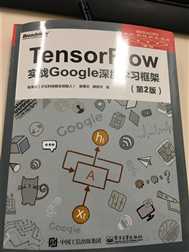
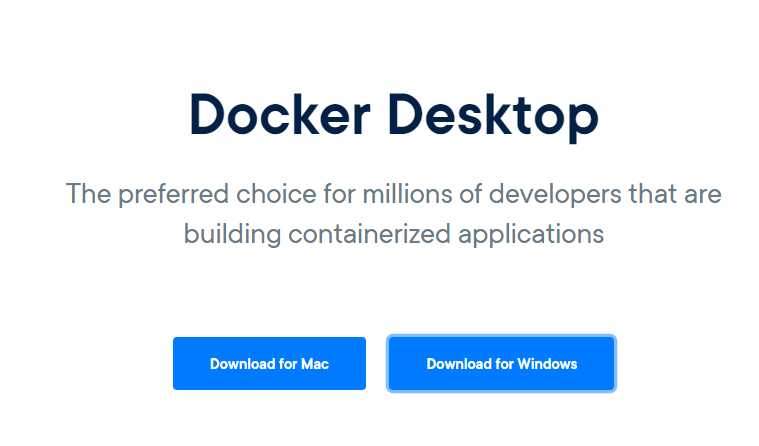

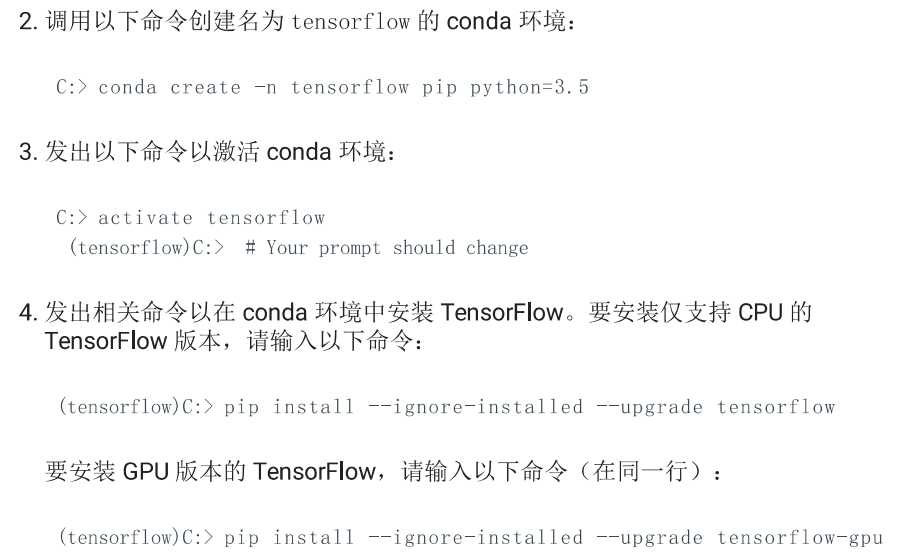

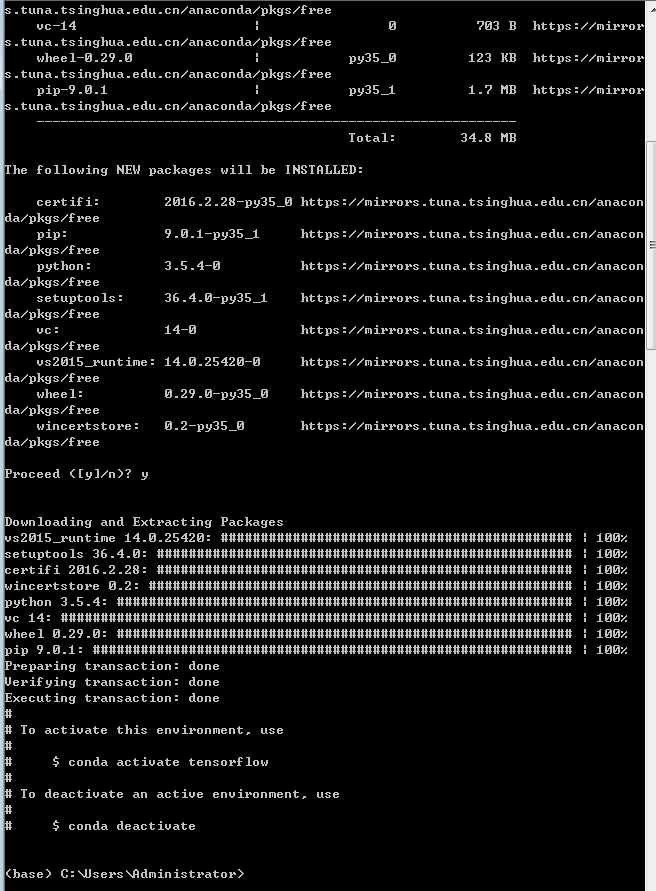

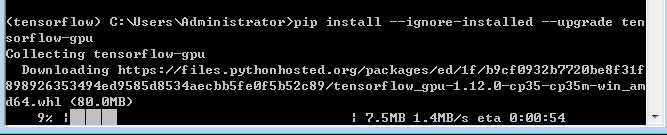
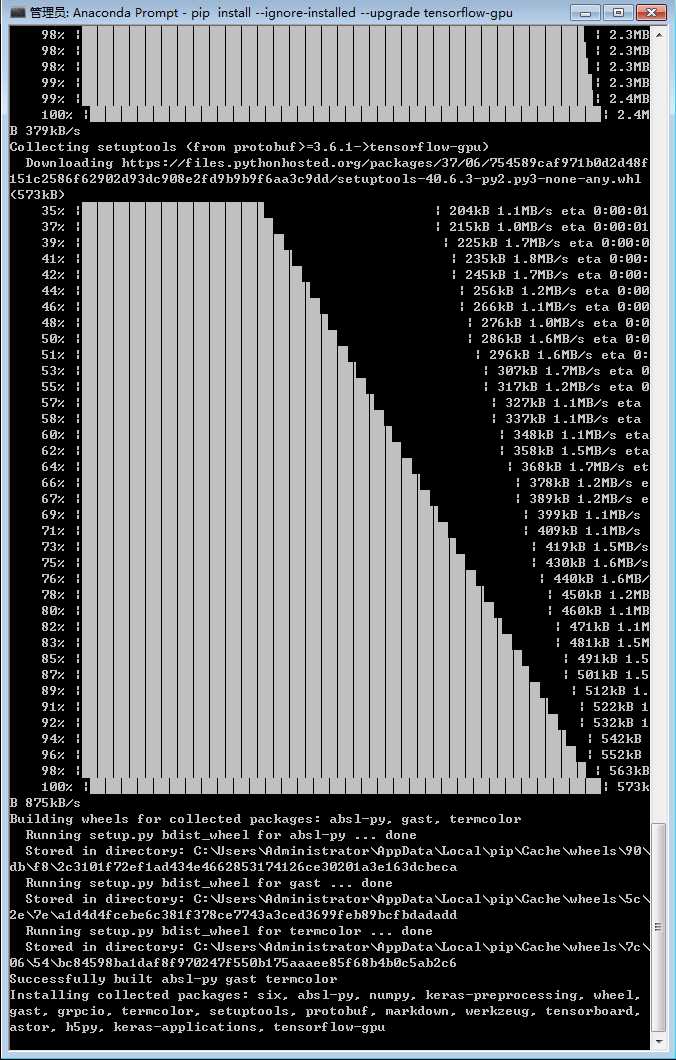
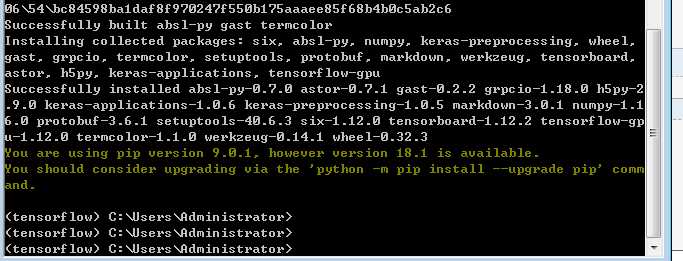
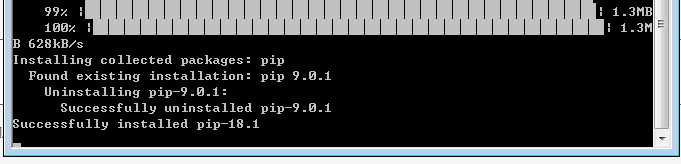

如何知道下载的tensorflow版本?
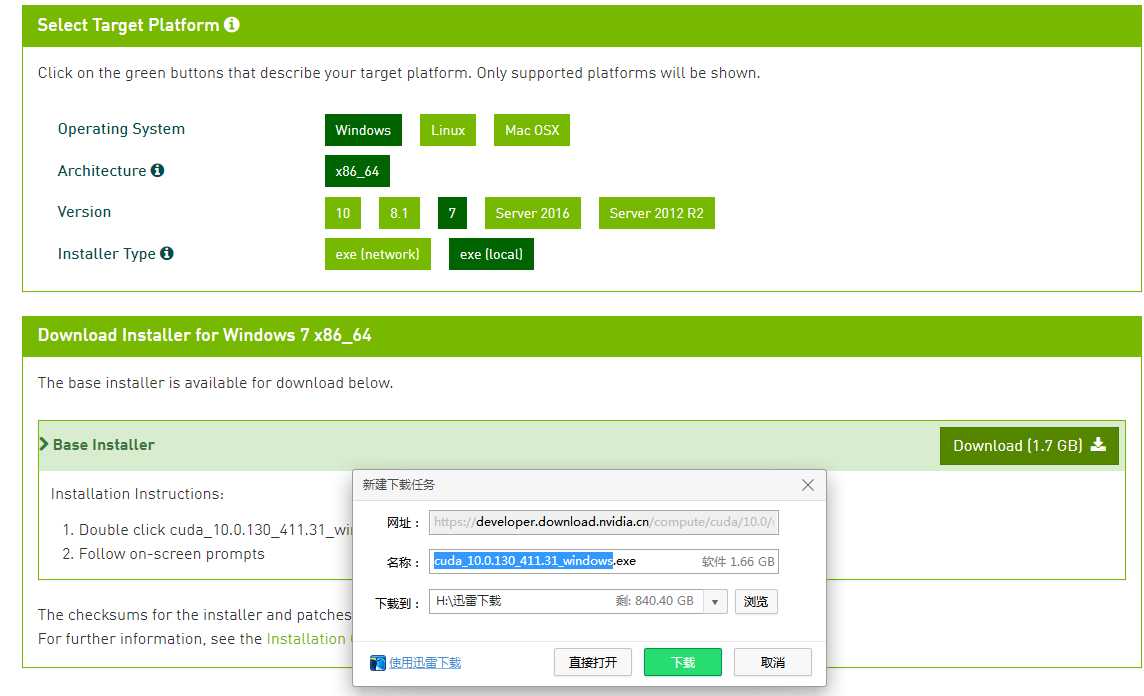

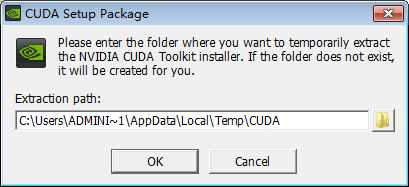
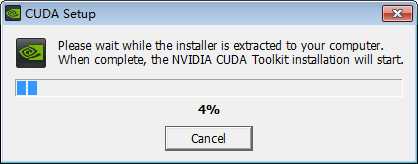

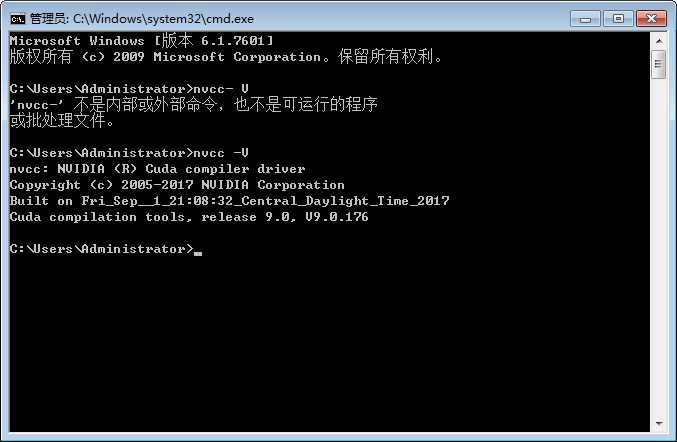

同时打开cudnn和cuda9.0的文件夹,如下图:右边是cudnn,左边是cuda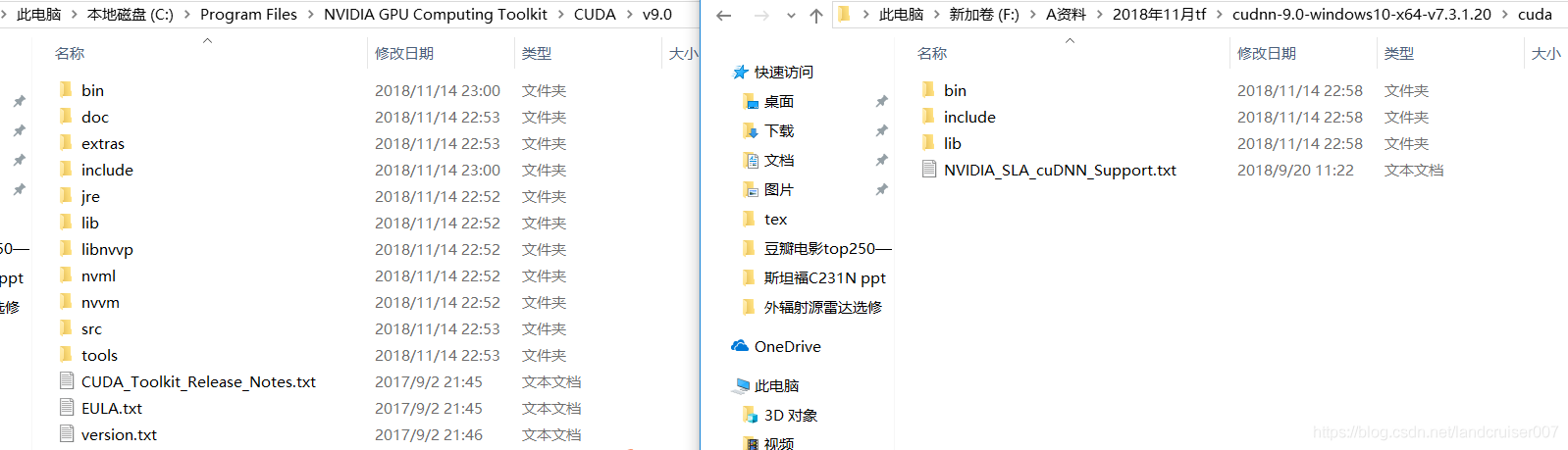
将右侧bin里的文件复制到左侧bin里,将右侧include里的文件复制到左侧的include里,将右侧lib里的文件复制到左侧lib里。完成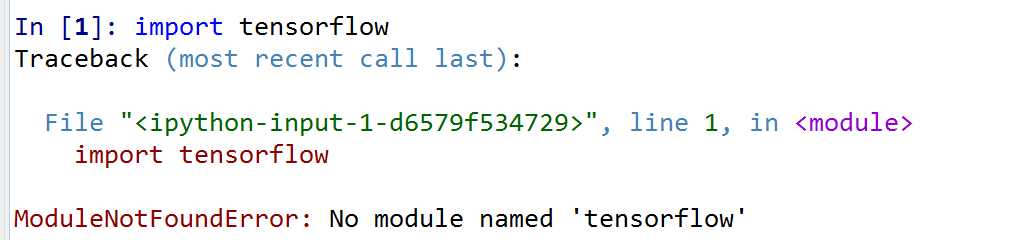
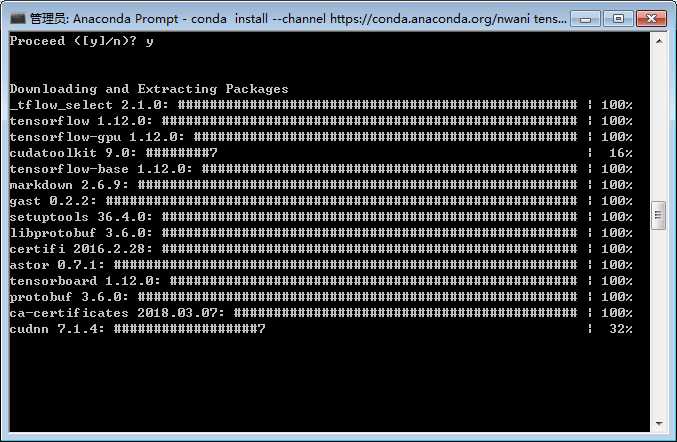
hello = tf.constant(‘hello,tf‘)
sess = tf.Session()
print(sess.run(hello))
可以看到, 该环境下 tensorflow 工作正常。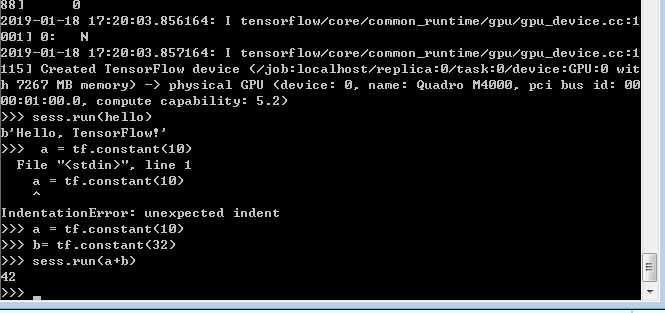
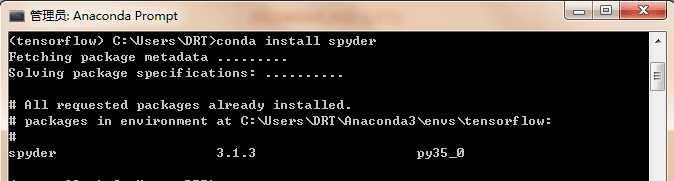
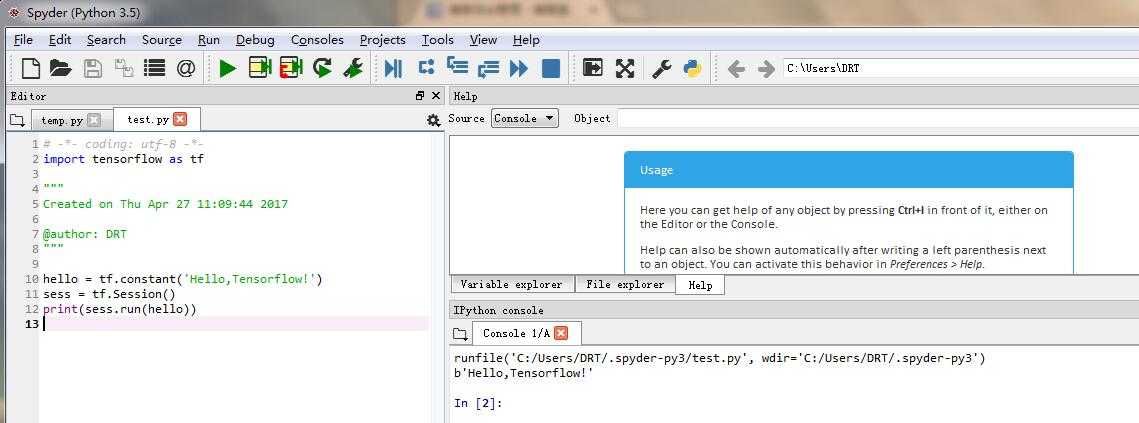
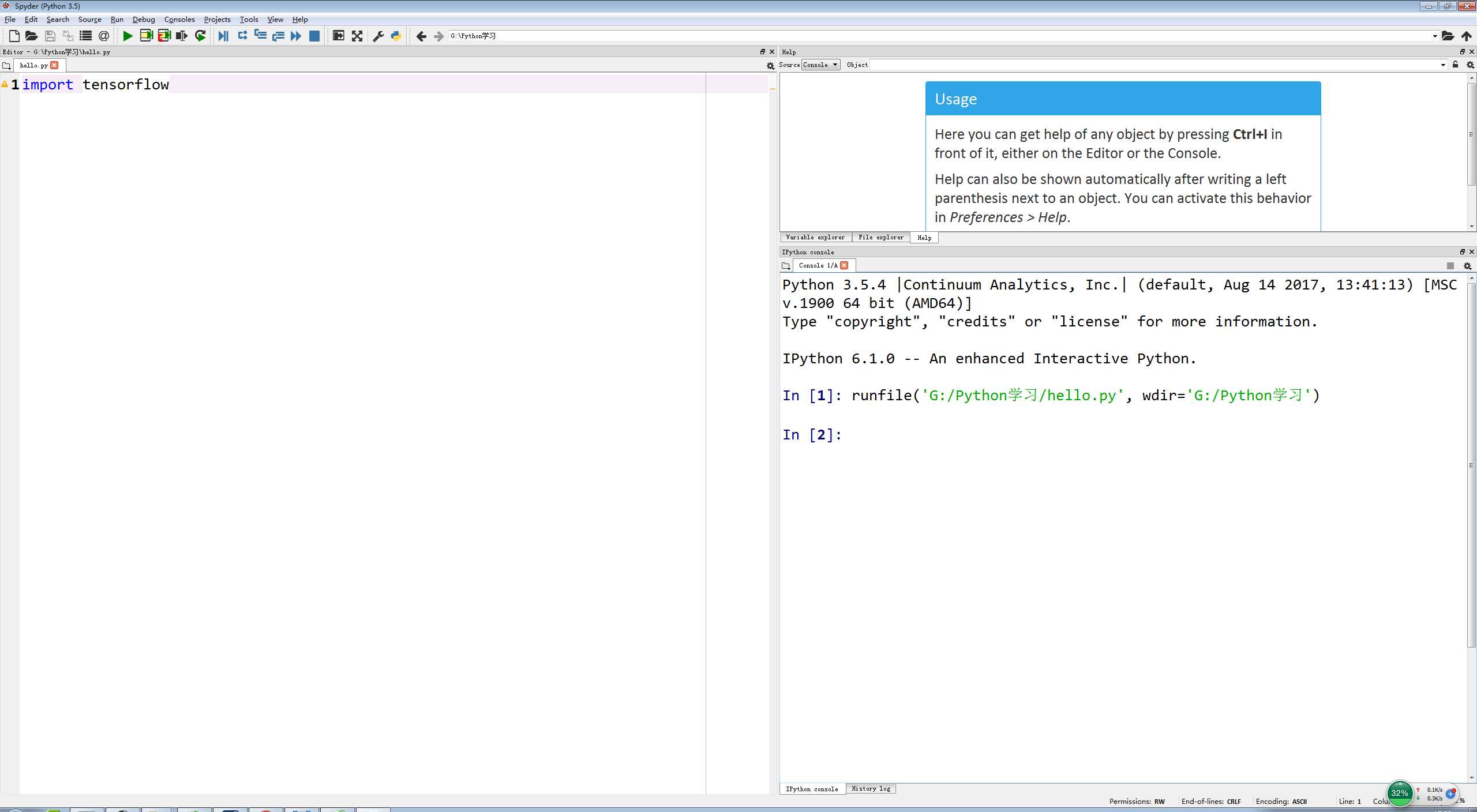
文章标题:window下安装tensorflow的坑————用Anaconda就可以
文章链接:http://soscw.com/index.php/essay/95784.html